Создание засвета в Фотошопе
¬
Откройте следующую фотографию в Фотошопе:

Создайте корректирующий слой Цветовой тон/Насыщенность (Hue/Saturation):

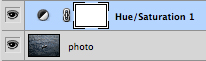

Результат:

Создайте новый слой «light leak 1».

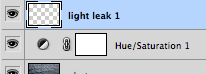
Выберите инструмент Прямоугольная область (Rectangular Marquee Tool) (M) и выделите правую часть фотографии.

Перейдите в меню заливки (Shift + F5) и выберите цвет #ff3000.
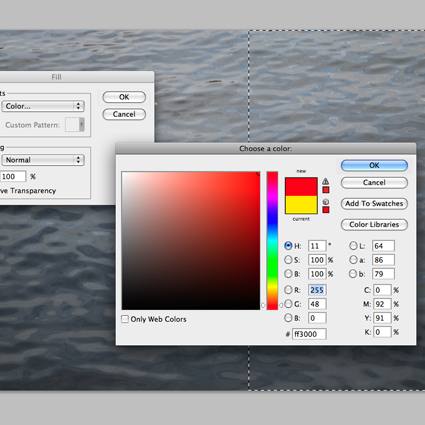
Уберите выделение (Ctrl + D):

Примените фильтр Размытие по Гауссу (Фильтр > Размытие > Размытие по Гауссу) (Filter > Blur > Gaussian Blur) со значением 130 пикселей.
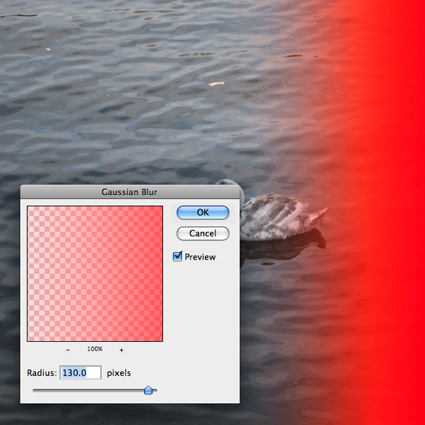
Установите Режим наложения на Осветление основы (Color Dodge) и понизьте непрозрачность до 90%.
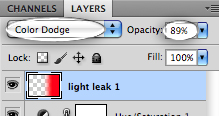

Создайте новый слой и создайте прямоугольное выделение у правого края. Заполните его цветом #fff000.
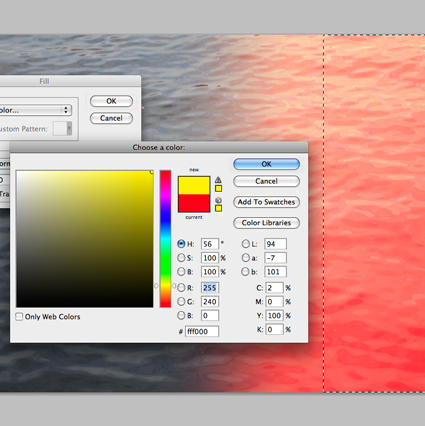
Примените фильтр размытия.
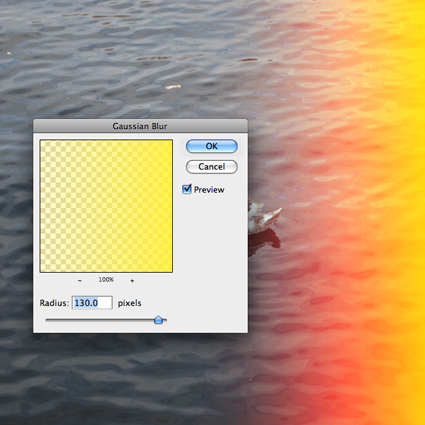
Установите Режим наложения на Осветление основы (Color Dodge) и понизьте непрозрачность до 90%.

Создайте красный овал на левой стороне.
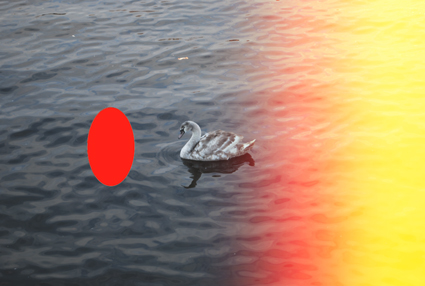
Примените фильтр Размытие в движении (Фильтр > Размытие > Размытие в движении) (Filter > Blur > Motion Blur).
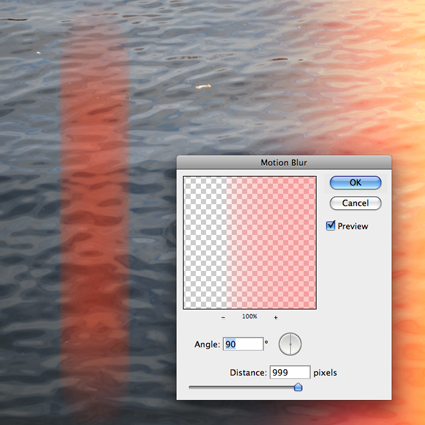
Создайте копию размытого овала (Ctrl + J). Затем объедините оба слоя (Ctrl + E).
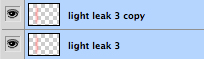

Установите Режим наложения на Осветление основы (Color Dodge) и понизьте непрозрачность до 60%.
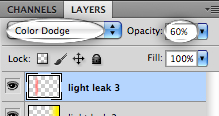
Примените фильтр Размытие по Гауссу (Gaussian Blur) со значением 8 пиксель.
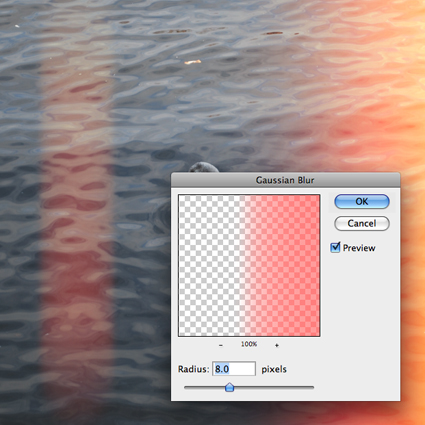
Вставьте текстуру частиц и установите Режим наложения на Осветление (Screen), чтобы скрыть чёрный фон, а также понизьте непрозрачность до 90%.
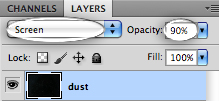

Ещё пара примеров:
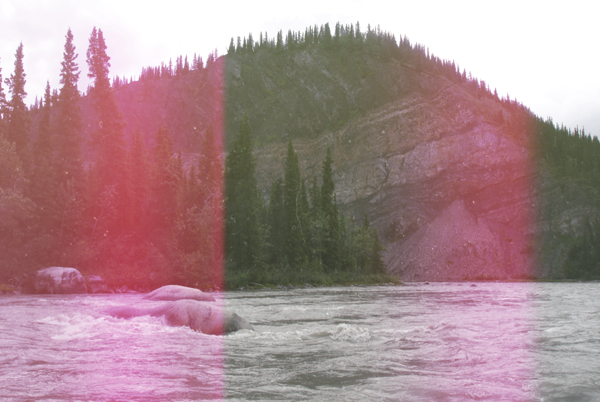

Дорогие читатели нашего сайта по урокам фотошопа, если необходимо андроид скачать программы бесплатно, помните, что всегда есть прекрасный сайт coandroid, который приятно удивит своим удобством и доступностью информации.








